笔记本电脑搜索不到自己家wifi怎么回事 笔记本无线网络信号的解决方法
笔记本电脑搜索不到自己家wifi怎么回事?手机可以连接wifi,但笔记本搜不到,这种情况应该怎么解决呢?今天,小编为大家带来了笔记本电脑搜索不到自己家wifi的解决方法,感兴趣的朋友快来了解一下吧。
笔记本电脑搜索不到自己家wifi的解决方法
可能在使用电脑中遇到各种奇葩的问题,就比如笔记本电脑或者台式机的无线网卡搜索wifi无线网络信号的时候,却发现自家的网络无法搜索到,但是别人家的无线网络却可以搜索到,说明无线网卡肯定是好的,而路由器无线网络肯定也没有任何问题,因为手机是可以连的上网络,并且可以正常上网,所以说明无线网络是没有任何问题的,基本可以排除网络不通的故障。
原因一:路由器自动选择的无线信道干扰严重
解决方法:登录路由器后台修改无线网络的信道。
注:如果有其他电脑的话,可以用其他电脑登录无线路由器后台,如果没有其他电脑,也可以使用手机。
这里我们以TP-LINK路由器为例,修改无线信道,基本所有的路由器都支持,只不过不同品牌的路由器后台界面不同罢了。TP-LINK路由器后台地址是192.168.1.1或者是tplogin.cn,如果没有修改后台账号和密码的情况下,默认的后台账号和密码都是admin。
注:每个品牌路由器后台地址不同,可以看下无线路由器背面铭牌上几乎都有登录的后台地址和账户名密码。
我这款路由器只需要输入路由器后台密码就行了,如下图所示。
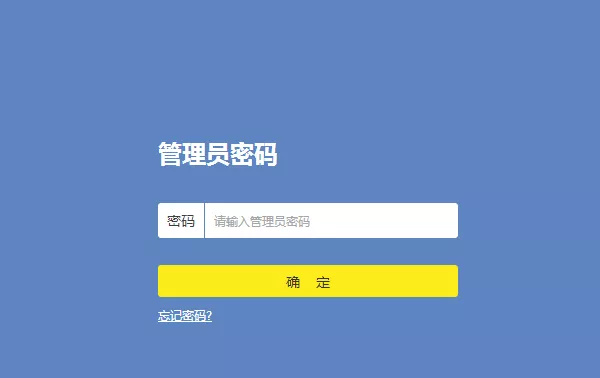
进入路由器管理后台之后,我们点击路由设置 > 无线设置,避免无限信号的干扰和重叠,建议将无线信道设置为1、6、8或11、13等信道(1-13数字都可以尝试),我这里设置的是1,点击保存。

我们将笔记本最好重启一下,然后再测试一下是不是可以连接到自家的无线网络信号了,如果1无线信道不行,再尝试一下其他的信道,例如5、6、11等无线网络信道,基本修改信道就可以了,帮助过很多人解决过这个问题了。如果还不可以,那么有可能是电脑的无线网卡与路由器无线信道设置区间不同导致的问题。
原因二、无线网卡与路由器的无线信道设置区间不同
如果你无法登陆路由器后台,也可以进行这个尝试。
出现这种问题基本是因为路由器比如设置了12或者13无线信道,但是无线网卡无线信道设置区间不在范围值内导致的问题。以Win10系统为例,我们右键点击“此电脑”并选择“管理”,在计算机管理中,我们点击“设备管理器”,展开网络适配器,找到并右键点击自己电脑的无线网卡设备,并右键点击选择“属性”,如下图所示。

我们在无线网卡的属性界面中,切换至“高级”选项卡,选中属性列表里的“Country Region(2.4GHz)”,右侧的值即为无线信道范围值,例如路由器设置的是13无线信道,我们设置1-11无线信号肯定不在范围的,我们将其设置为1-13信道,点击确定即可。
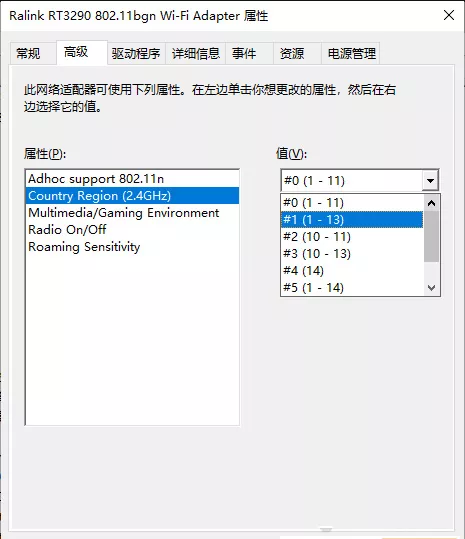
将电脑重启试试看是否可以搜索到无线网络了。
以上便是软件开发网小编为大家分享的"笔记本电脑搜索不到自己家wifi怎么回事 笔记本无线网络信号的解决方法"的全部内容,希望能够帮到你,软件开发网持续发布更多资讯,欢迎大家的关注。